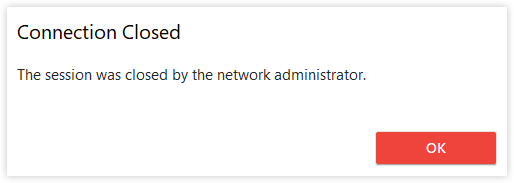Você pode exibir uma lista de todas as sessões criadas entre dispositivos locais e remotos no my.anydesk II.
Ver todas as sessões
Vá para a guia Sessões e exiba os seguintes detalhes de cada conexão criada entre dois clientes:
Para visualizar a lista de todas as sessões, vá para a guia Sessões . Cada sessão exibe as seguintes informações:
Endereço de origem - o endereço AnyDesk do dispositivo que iniciou a sessão.
Endereço de destino - o endereço AnyDesk do dispositivo que recebeu a solicitação de sessão.
Estado - o Status da sessãoatual .
Hora de início - a hora exata em que a sessão começou.
Hora de término - a hora exata em que a sessão terminou.
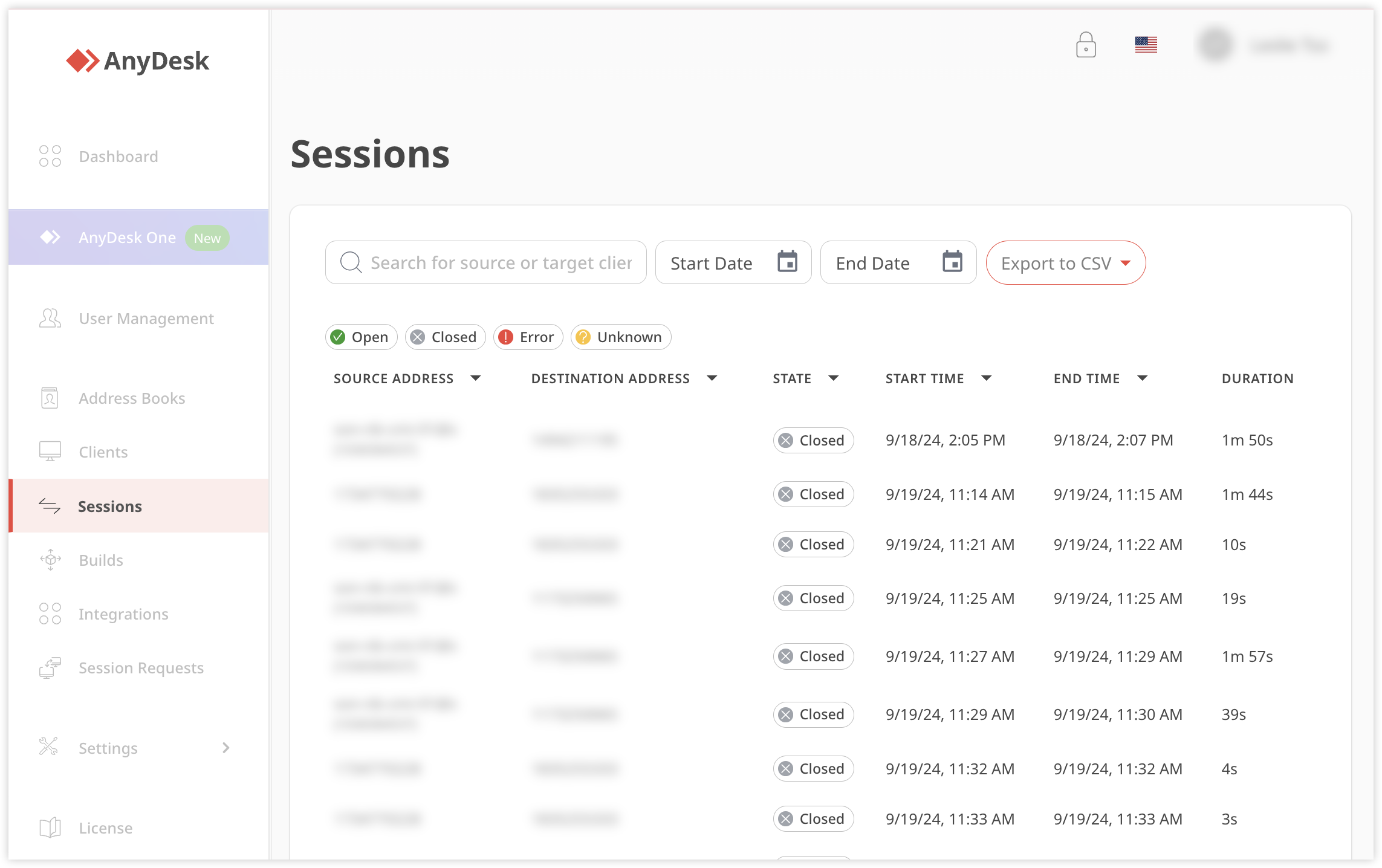
Você pode filtrar sessões por status usando as opções de filtro acima da lista de sessões.
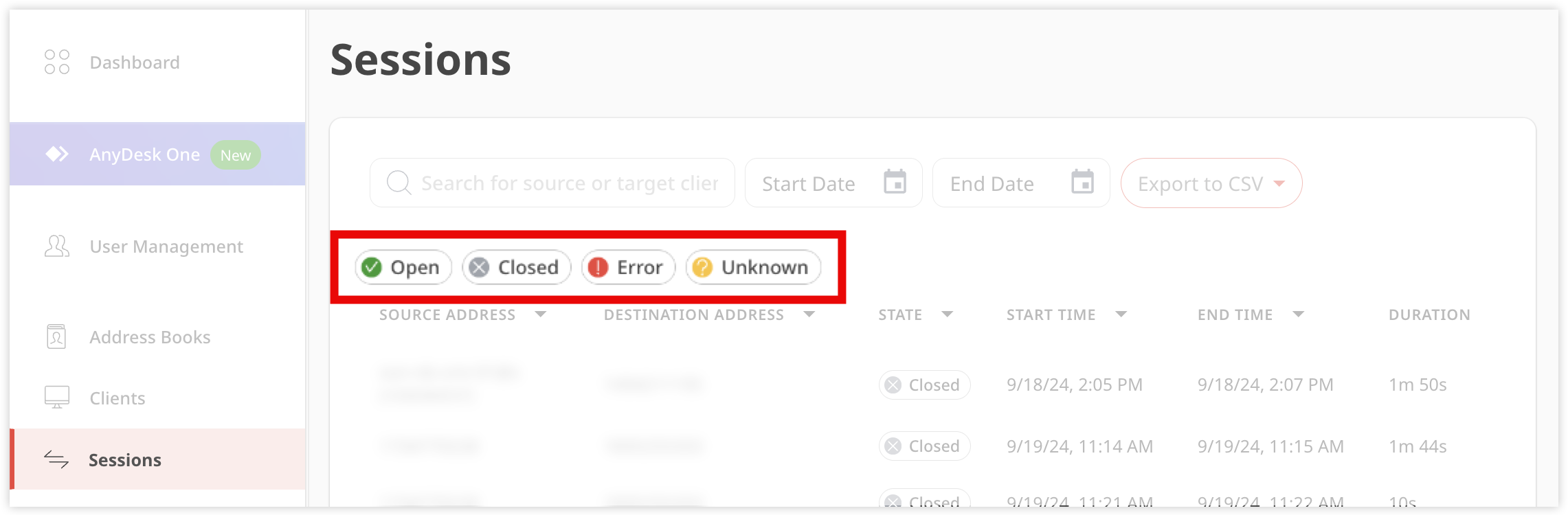
Opções de filtragem de sessão
Exibir detalhes da sessão
Para exibir informações detalhadas sobre uma sessão:
Selecione uma sessão na lista.
A página de detalhes da sessão exibe a duração da sessão, o status da licença do cliente local e remoto e todos os comentários inseridos na seção Comentários .
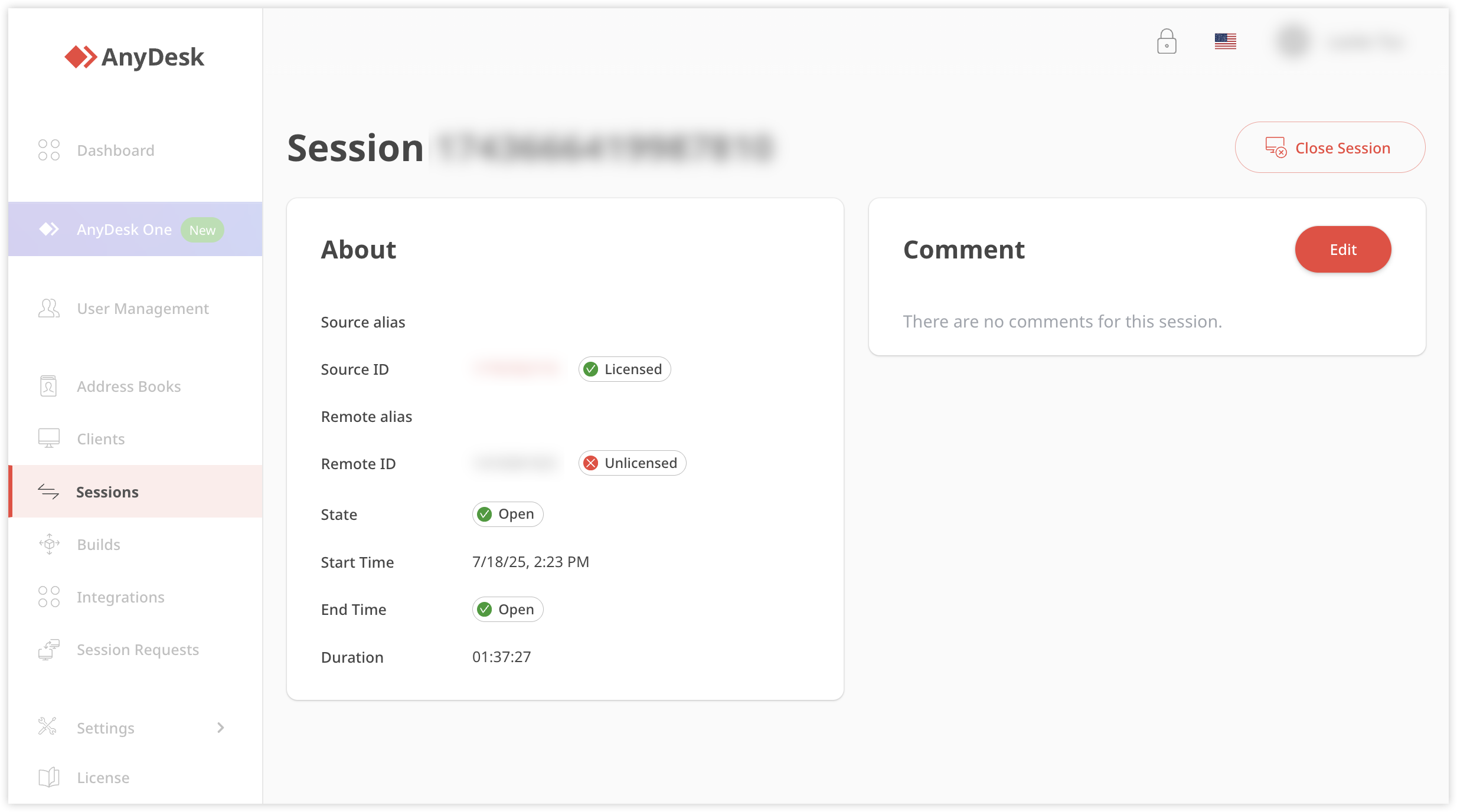
Fechar uma sessão ativa
Você pode fechar uma sessão ativa no console de gerenciamento my.anydesk II . Como alternativa, você também pode encerrá-lo diretamente do cliente AnyDesk.
🦉 Para obter mais detalhes sobre como encerrar sessões no cliente AnyDesk, consulte this article .
Para fechar uma sessão ativa:
Na guia Sessões , abaixo da barra de pesquisa, clique para
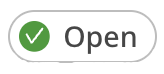 filtrar suas sessões ativas.
filtrar suas sessões ativas.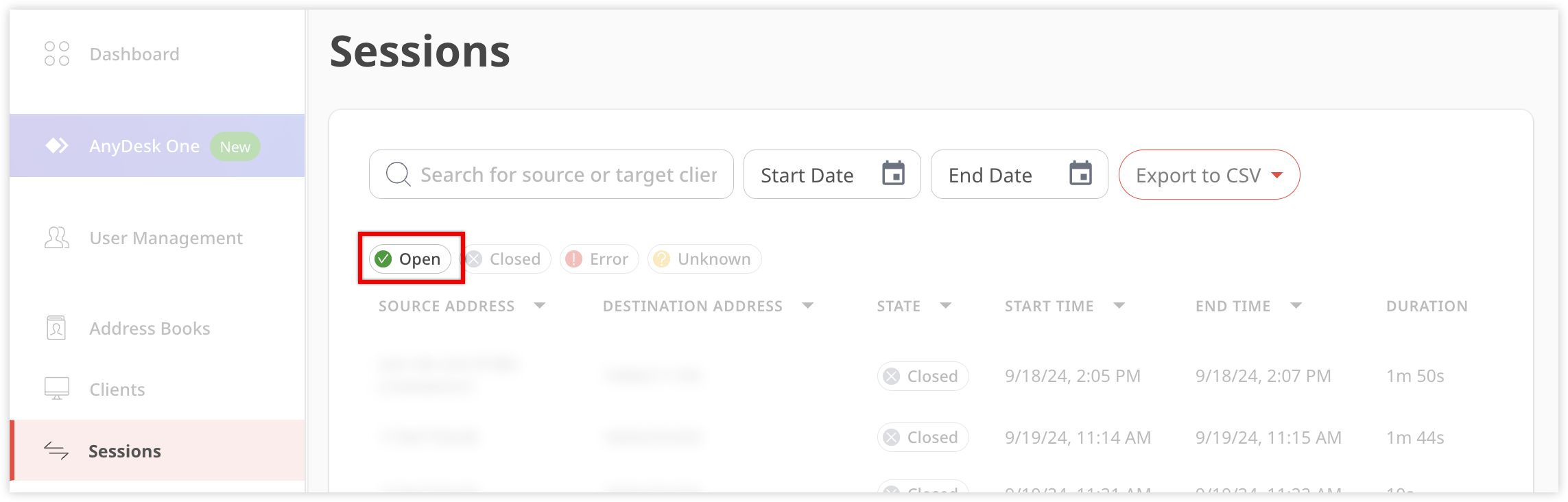
Selecione a sessão que deseja fechar.
Na página aberta, clique em Fechar Sessão.
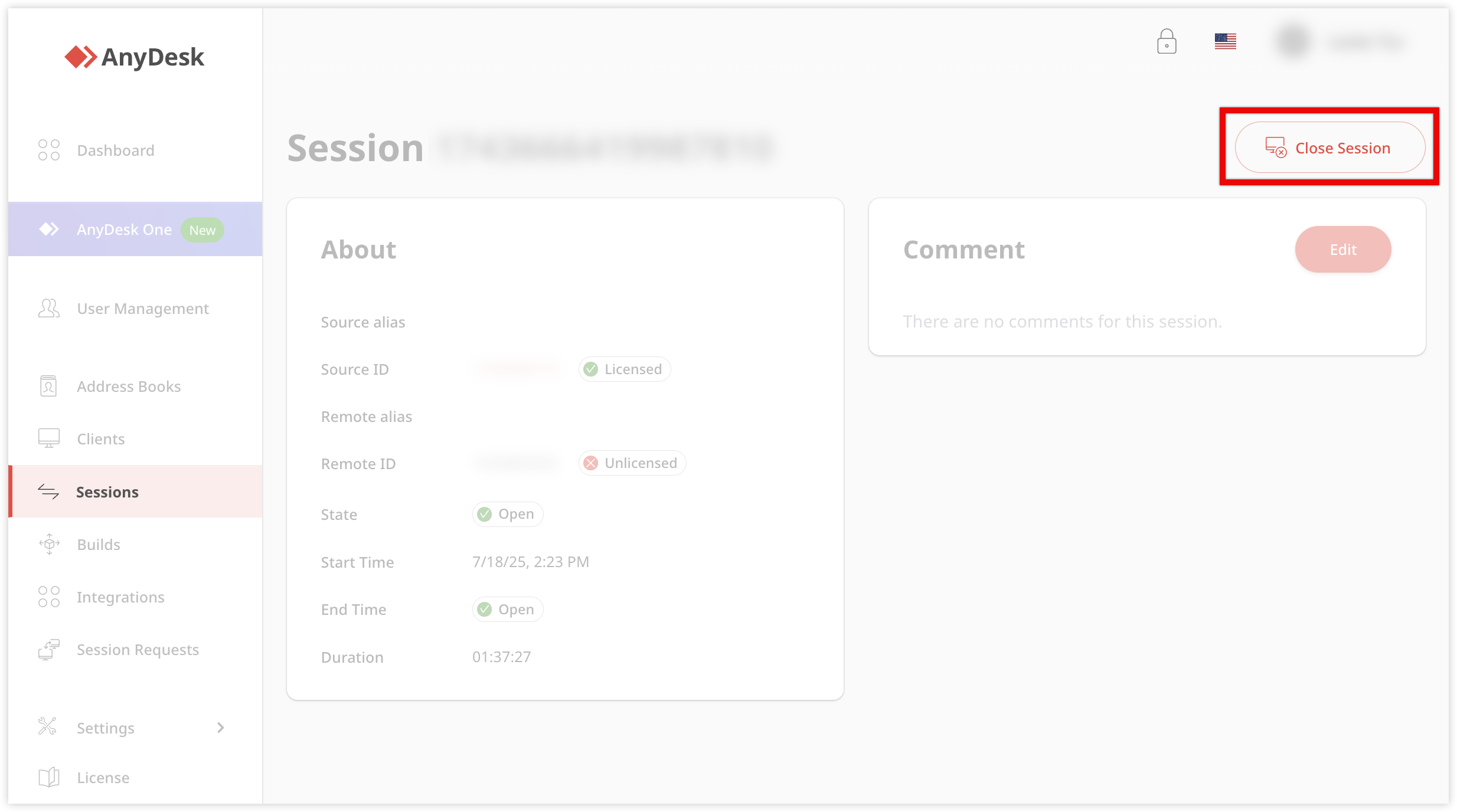
Na janela de confirmação, clique em Desconectar sessão.
Depois que a sessão for fechada, você verá uma mensagem de confirmação em my.anydesk II: Sessão fechada com sucesso. No dispositivo local, você verá uma mensagem indicando que a sessão foi fechada pelo administrador da rede.